
DVDの作成に必要なもの
- ブランクの DVD-R または DVD-RW ディスク。ビデオには DVD-R が最適です。MiniDVD (80mm) は使用しないでください。
- DVD ライター - DVD ディスクに書き込み可能なドライブ。
- 4GB 以上の空きディスクスペース。
- DVDの作成はプレミアム機能です。有料プランに登録されている場合のみ、ご利用いただけます。
※価格はすべて税抜価格です。2015年10月1日に導入された改正消費税法により、当サービスは消費税の課税対象となり、8%の消費税が別途加算されます。
STEP1動画をダウンロード
1-1. 空のDVDをセットする
ブランクディスクを DVD ライタードライブにセットします。
1-2. RealTimesを開く
RealTimes を起動します。
1-3. 動画をダウンロードする
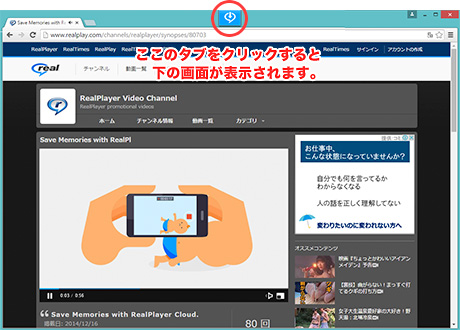
任意の動画サイトから動画をダウンロードします。
まず、DVDにしたい動画を選択後、画面上部にポインタを動かし、RealTimesロゴマークを表示させます。
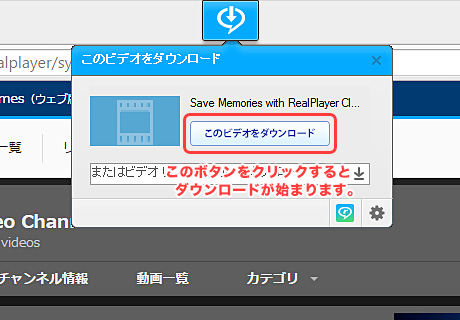
RealTimesロゴマークをクリックすると下記の画面が表示されます。
「このビデオをダウンロード」ボタンをクリックします。
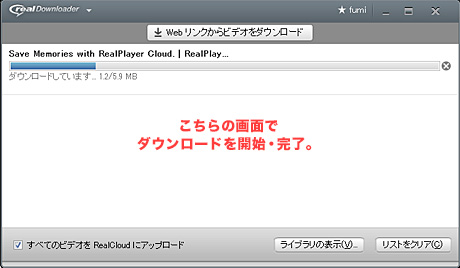
この動作で動画のダウンロードは完了です。
※著作権法では、違法にアップロードされたコンテンツについて、その事実を知りながらダウンロード・録画・録音(デジタル方式の録音又は録画)することを禁止しています。これは一般的に「違法ダウンロード」と呼ばれていますが、ダウンロードだけではなく録画や録音なども含まれ、私的利用目的の範囲内であっても違法となります。
ご自身で事前に違法アップロードされたコンテンツではないこと、及び著作権をはじめとする法令等をご確認頂き、私的利用目的の範囲内でのみご利用頂く必要があります。
STEP2書き込み内容を設定
2-1. RealTimes「書き込み」ページを開く
RealTimesライブラリ画面の左パネルメニューの「CD/DVD」をクリックします。
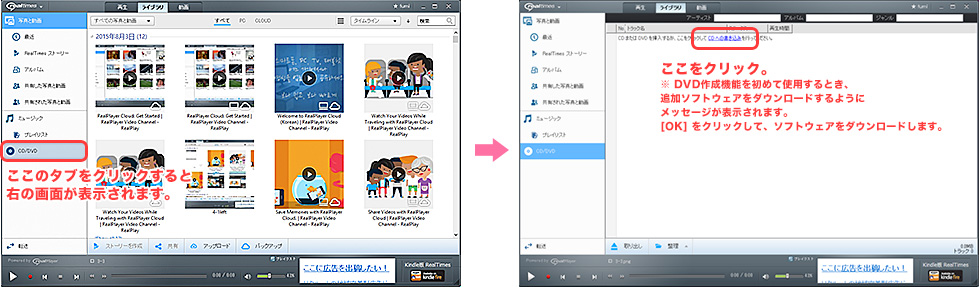
下記の「書き込み」ページが表示されます。
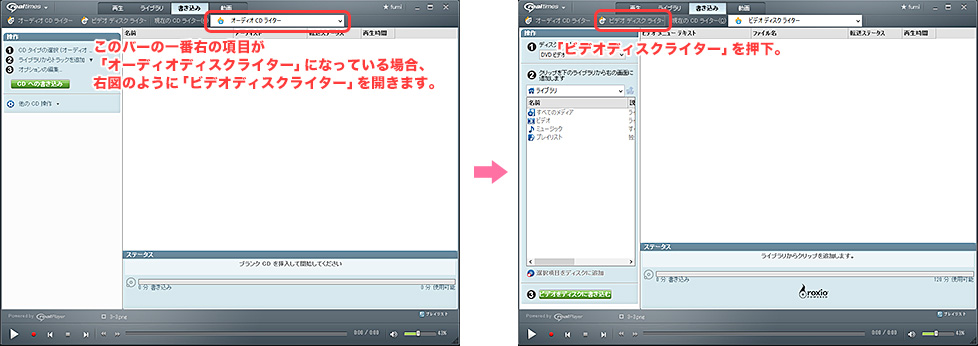
2-2.「書き込み」ページの左パネル❶からディスクの種類を「DVDビデオ」に設定する
ページの左部のパネル:❶「ディスクの種類を選択:」のドロップダウンメニューから「DVD ビデオ」を選択します。
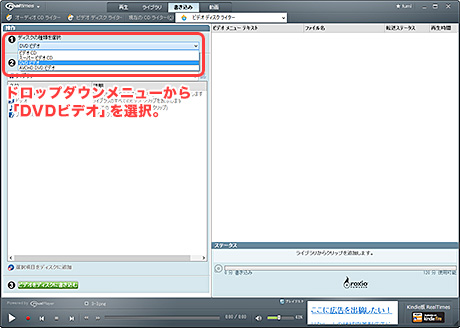
2-3.「書き込み」ページの左パネル❷からクリップを選択する
ページの左部のパネル:❷のドロップダウンメニューからDVDに書き込む動画を選択します。 選択したクリップを右側の [ビデオ] 画面にドラッグ & ドロップします。または、クリップ を選択して、[選択項目をディスクに追加] をクリックします。 DVDに書き込まれる項目は右のビデオメニュー画面にリストアップされます。
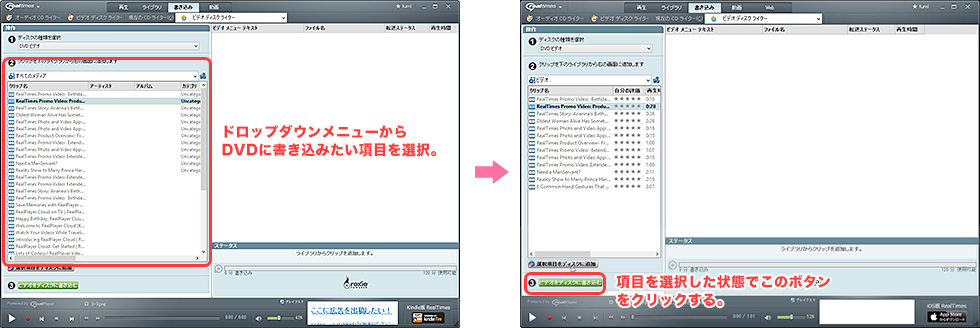
2-4.「書き込み」ページの左パネル❸の「ビデオをディスクに書き込む」ボタンを押下する
DVDに書き込みたい全て項目をビデオリストに追加後、ページの左部のパネル:❸の「ビデオをディスクに書き込む」ボタンを押下します。
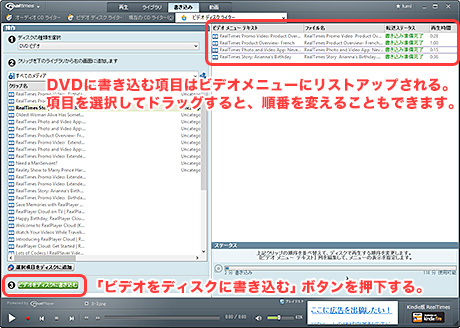
2-5. [ビデオ書き込みオプション]を設定する。
2-4の動作後、下記の画面が表示されます。「ディスク名」、「オンスクリーンメニュー」を設定します。
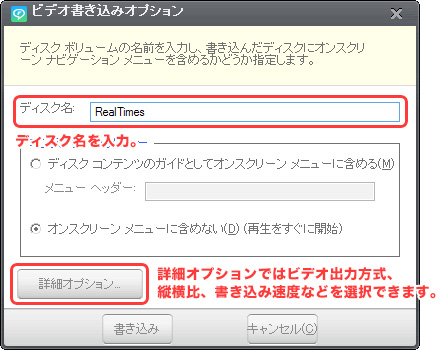
STEP3DVD書き込み
3-1. [書き込み]ボタンを押下する。
[ビデオ書き込みオプション]の設定後、[書き込み]ボタンを押下します。押下後、DVDへの書き込みが開始されます。

3-2. DVDの作成開始
DVD への書き込みには 20 分以上かかることがあります。
もし、DVDが作成できない場合は「DVD-書き込みの問題のトラブル-シューティング」 をご参照ください。
※価格はすべて税抜価格です。2015年10月1日に導入された改正消費税法により、当サービスは消費税の課税対象となり、8%の消費税が別途加算されます。



